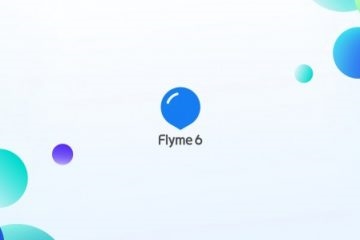Yen sampeyan wis lali sandi akun Microsoft ing telpon, ing Windows 10, utawa ing piranti liyane (umpamane, Xbox), iku relatif gampang pulih (reset) lan terus nggunakake piranti karo akun sing lawas.
Yen sampeyan wis lali sandi akun Microsoft ing telpon, ing Windows 10, utawa ing piranti liyane (umpamane, Xbox), iku relatif gampang pulih (reset) lan terus nggunakake piranti karo akun sing lawas.
Pandhuan iki bakal rinci babagan carane nemokake tembung sandi Microsoft ing telpon utawa komputer, sing mbutuhake sawetara sing bisa migunani sakwise pemulihan.
Metode Pemulihan Pangguna Sandi Microsoft
Yen sampeyan wis lali sandhi akun Microsoft (ora masalah telpon - Nokia, komputer utawa laptop karo Windows 10, utawa liya-liyane), yen piranti kasebut disambungake menyang Internet, cara paling universal kanggo mulihake / ngreset sandhi bakal dadi ing ngisor iki.
- Saka piranti liyane (contone, yen tembung sandi lali ing telpon, nanging sampeyan duwe komputer tanpa kunci, sampeyan bisa nindakake iku) menyang situs resmi //account.live.com/password/reset
- Pilih alesan sing sampeyan gunakake tembung sandi, contone, "Aku ora ngelingi sandi" lan klik "Sabanjure."

- Ketik nomer telpon utawa alamat email sing ana hubungane karo akun Microsoft (ie E-mail, yaiku akun Microsoft panjenengan).

- Pilih cara nggayuh kode keamanan (liwat SMS utawa menyang alamat email). Bisa uga ana nuansa iki: sampeyan ora bisa maca SMS kanthi kode, amarga telpon dikunci (yen tembung sandhi wis lali). Nanging: biasane ora ana sing nyegah kertu SIM ing telpon liya kanggo njaluk kodhe. Yen sampeyan ora entuk kode kasebut kanthi mail utawa SMS, pirsani langkah kaping 7.

- Ketik kode verifikasi.
- Setel akun akun anyar. Yen sampeyan wis tekan langkah iki, tembung sandi wis dibalèkaké lan langkah-langkah ing ngisor iki ora dibutuhake.
- Yen ing langkah kaping 4 sampeyan ora bisa menehi nomer telpon utawa alamat email sing ana hubungane karo akun Microsoft, pilih "Aku ora duwe informasi iki" lan ngetik liyane E-mail sing sampeyan duwe akses. Banjur ketik kode verifikasi sing ana ing alamat email iki.
- Sabanjure, sampeyan kudu ngisi formulir sing kudu diwenehi informasi akeh babagan sampeyan, sing bakal ngidini layanan dhukungan kanggo ngenali sampeyan minangka nduwèni akun.

- Sawise diisi, sampeyan bakal kudu ngenteni (asil bakal teka menyang alamat e-mail saka langkah kaping 7), nalika data bakal dicenthang: sampeyan bisa ngrebut maneh akses menyang akun sampeyan, utawa bisa nyangkal.
Sawise ngganti tembung sandi akun Microsoft, bakal ngganti kabeh piranti liyane karo akun sing padha sing nyambung menyang Internet. Contone, ganti sandhi ing komputer, sampeyan bisa nyambung karo telpon ing telpon.
Yen sampeyan perlu ngreset sandhi akun Microsoft ing komputer utawa laptop nganggo Windows 10, kabeh langkah sing padha bisa rampung ing layar kunci mung kanthi ngeklik "Aku ora ngelingi tembung sandi" ing kolom entri sandi ing layar kunci lan menyang kaca pemulihan sandi.

Yen ora ana cara mbalèkaké tembung sandhi mbantu, sampeyan bakal kelangan akses menyang akun Microsoft kanthi permanen. Nanging, akses menyang piranti bisa dibalekake lan duwe akun liyane.
Njupuk akses menyang komputer utawa telpon nganggo akun Microsoft sing ilang
Yen sampeyan wis lali sandhi akun Microsoft ing telpon lan ora bisa didol, sampeyan mung bisa ngreset telpon ing setelan pabrik lan banjur nggawe akun anyar. Ngreset telpon sing beda kanggo setelan pabrik wis rampung beda (bisa ditemokake ing Internet), nanging kanggo Nokia Lumia, cara iki (kabeh data saka telpon bakal dibusak):
- Mateni telpon sampeyan kanthi bener (tahan terus tombol daya).
- Pencet terus tombol daya lan volume mudhun nganti titik seru katon ing layar.
- Supaya, pencet tombol: Volume munggah, Volume mudhun, Tombol daya, Volume mudhun kanggo ngreset.
Kanthi Windows 10 luwih prasaja lan data saka komputer ora bakal ilang ing ngendi wae:
- Ing instruksi "Carane ngreset pitulung 10 Windows", gunakake "Ubah tembung sandhi karo akun Administrator sing dibangun ing" nganti baris perintah diluncurake ing layar kunci.
- Nggunakake baris dhata sing aktif, nggawe panganggo anyar (deleng Carane nggawe pengguna Windows 10) lan nggawe administrator (diterangake ing pandhuan sing padha).
- Mlebu ing akun anyar. Data pengguna (dokumen, foto lan video, file saka desktop) karo akun Microsoft sing lali bisa ditemokake ing C: Users Old_userName.
Sing kabeh. Gunakake tembung sandhi luwih akeh, aja lali, lan tulisen ing ngisor iki yen iki pancene penting.